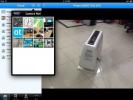Πώς να εγκαταστήσετε το KDE Plasma Mobile Linux σε Nexus 5 και 5X
Εάν είστε υπέρμαχος υποστηρικτής ανοιχτού κώδικα, πιθανότατα έχετε μια τεράστια λίστα για τους οποίους σας αρέσει το Android. Και πιθανότατα προσπαθήσατε για χρόνια να βρείτε μια καλή, ανοιχτή εναλλακτική λύση. Δυστυχώς, έργα όπως το Ubuntu touch, το Firefox OS και το Sailfish έχουν αποτύχει ή έχουν σταματήσει. Εάν εξακολουθείτε να ελπίζετε για ένα ανοιχτό λογισμικό, λειτουργικό σύστημα Android που βασίζεται σε Linux, το KDE Plasma mobile είναι μια καλή επιλογή. Είναι μια διχαλωτή έκδοση του Ubuntu touch που φέρνει ένα KDE mobile OS στα Nexus 5 και 5X! Υπόσχεται να προσφέρει μια πλήρη, εμπειρία Linux στο κινητό. Δείτε πώς μπορείτε να εγκαταστήσετε το KDE Plasma Mobile Linux σε Nexus 5 και 5X.
Εγκατάσταση εργαλείων Android
Για να αλληλεπιδράσετε με οποιαδήποτε συσκευή Android χρειάζεστε εργαλεία ανάπτυξης Android. Ορισμένες διανομές Linux συσκευάζουν αυτά τα εργαλεία απευθείας, για εύκολη πρόσβαση και ορισμένες όχι. Η εγκατάσταση του Plasma Mobile στα Nexus 5 και 5X απαιτεί μόνο Fastboot και ADB και όχι ολόκληρο το περιβάλλον ανάπτυξης Android. Μπορείτε επίσης να
λήψη εργαλείων ADB και Fastboot απευθείας από την Google.Δείτε πώς μπορείτε να αποκτήσετε αυτά τα εργαλεία στην έκδοση του Linux που διαθέτετε.
Ubuntu
sudo apt install android-tools-adb git android-tools-fastboot
Arch Linux
sudo pacman -S Android-εργαλεία git
Ντέμπιαν
sudo apt-get εγκαταστήστε android-εργαλεία-adb android-εργαλεία-fastboot git
Fedora, Open SUSE και άλλα Linux
Το Fedora OpenSUSE και πολλές άλλες διανομές Linux εκεί έξω δεν έχουν εγκατεστημένα δυαδικά αρχεία για το Android Debug Bridge ή το εργαλείο Fastboot. Αυτό είναι κρίμα, αλλά προβλέψιμο, καθώς το λειτουργικό σύστημα της Google συνοδεύεται από πολλές συμβολοσειρές και, εξαιτίας αυτού, ορισμένοι επιλέγουν να μην διανέμουν εργαλεία ανάπτυξης έξω από το κουτί.
Μην ανησυχείς! Υπάρχουν ανεξάρτητα δυαδικά αρχεία για λήψη που λειτουργούν μια χαρά!
Πρώτα, κατεβάστε και τα δύο ADB και Γρήγορη μπότα από αυτούς τους συνδέσμους λήψης.

Μαζί με τη λήψη αυτών των δυαδικών αρχείων, φροντίστε να εγκαταστήσετε το πακέτο Git με τον διαχειριστή πακέτων του Linux OS
Στη συνέχεια, ανοίξτε ένα τερματικό και κάντε τις ακόλουθες εντολές για να τοποθετήσετε τα εργαλεία της συσκευής Android στη διαδρομή του υπολογιστή σας Linux.
sudo cd ~ / Λήψεις
Σημείωση: ο κατάλογος λήψης ενδέχεται να είναι διαφορετικός.
Στο εσωτερικό του καταλόγου λήψεων, απαριθμήστε όλα τα αρχεία με την εντολή ls.
είναι
Αναζητήστε "fastboot" και "adb". Στη συνέχεια, χρησιμοποιήστε την εντολή Chmod για να αλλάξετε τα δικαιώματα αυτών των αρχείων. Αυτό είναι κρίσιμο, καθώς καθιστά το ADB και το Fastboot εκτελέσιμο.
sudo chmod + x fastboot sudo chmod + x adb
Στη συνέχεια, χρησιμοποιώντας την εντολή mv, τοποθετήστε και τα δύο δυαδικά αρχεία στον κατάλογο / usr / bin /. Αυτό το κάνει έτσι ώστε τόσο το Fastboot όσο και το ADB να μπορούν να κληθούν όπως οποιοδήποτε άλλο εργαλείο στο τερματικό.
sudo mv ~ / Λήψεις / adb / usr / bin sudo mv ~ / Λήψεις / fastboot / usr / bin
Ξεκλείδωμα του Bootloader
Το bootloader της συσκευής σας πρέπει να ξεκλειδωθεί πριν μπορέσετε να κάνετε flash προσαρμοσμένο υλικολογισμικό. Δείτε πώς μπορείτε να το κάνετε. Οι οδηγίες τόσο για το Nexus 5 όσο και για το 5X είναι σχεδόν ίδιες.
Βήμα 1: Συνδέστε τη συσκευή σας Android στον υπολογιστή μέσω του καλωδίου USB. Φροντίστε να χρησιμοποιήσετε το αρχικό καλώδιο που συνοδεύει για καλύτερα αποτελέσματα.
Βήμα 2: Πλοηγηθείτε στις ρυθμίσεις και αναζητήστε "σχετικά με το τηλέφωνο". Δεν μπορείτε να το βρείτε; Στο Android 6 και μεταγενέστερες εκδόσεις, οι χρήστες μπορούν να χρησιμοποιήσουν το κουμπί αναζήτησης. Πληκτρολογήστε "about phone". Στην περιοχή τηλεφώνου, αναζητήστε το "Αριθμός κατασκευής". Πατήστε γρήγορα τον αριθμό κατασκευής έως ότου λάβετε μια ειδοποίηση που λέει "είστε πλέον προγραμματιστής!"
Βήμα 3: Επιστρέψτε στην κύρια περιοχή ρυθμίσεων. Στο πλαίσιο αναζήτησης, πληκτρολογήστε "USB debugging". Κάντε κλικ στο ρυθμιστικό για να το ενεργοποιήσετε. Εάν σε παλαιότερη έκδοση Android που δεν έχει αναζήτηση, μπορείτε να βρείτε αυτήν την επιλογή στις ρυθμίσεις προγραμματιστή.
Βήμα 4: Επιστρέψτε στις επιλογές προγραμματιστή. Το Nexus 5X διαθέτει ρύθμιση bootloader που πρέπει να είναι ενεργοποιημένη για να ξεκλειδωθεί πλήρως η εκκίνηση. Αναζητήστε "επιτρέψτε το ξεκλείδωμα OEM" και επιλέξτε το πλαίσιο.
Βήμα 5: Ανοίξτε ένα τερματικό και πληκτρολογήστε:
sudo -s adb start-server
Στη συνέχεια, ξεκλειδώστε το 5 / 5X και αποδεχτείτε το μήνυμα εντοπισμού σφαλμάτων USB στη συσκευή σας. Επιλέξτε το πλαίσιο ελέγχου για να "επιτρέπεται πάντα από αυτόν τον υπολογιστή" εάν δεν θέλετε να αποδεχτείτε χειροκίνητα τον εντοπισμό σφαλμάτων USB.
Εκτελέστε τον έλεγχο συσκευών για να δείτε εάν ο διακομιστής adb λειτουργεί, με:
συσκευές adb
Στη συνέχεια, επανεκκινήστε το bootloader.
adb επανεκκίνηση bootloader
Βήμα 6: Η συσκευή βρίσκεται σε λειτουργία λήψης. Ώρα να ξεκινήσει η διαδικασία εγκατάστασης. Αρχικά, εκτελέστε την εντολή fastboot για να ελέγξετε και να δείτε εάν η συσκευή εξακολουθεί να είναι σωστά συνδεδεμένη.

συσκευές fastboot
Εάν όλα λειτουργούν σωστά, θα δείτε τον σειριακό αριθμό του τηλεφώνου στο τερματικό.
Ξεκλειδώστε το bootloader με:
fastboot oem ξεκλείδωμα
Καθώς εκτελείτε αυτήν την εντολή, θα πρέπει να ανοίξετε το τηλέφωνό σας και να αποδεχτείτε τη συμφωνία. Χρησιμοποιήστε τα πλήκτρα αύξησης / μείωσης έντασης για πλοήγηση και το κουμπί λειτουργίας για αποδοχή.
Εγκατάσταση Plasma Mobile
Η συσκευή είναι ξεκλείδωτη και όλα είναι έτοιμα. Ήρθε η ώρα να αποκτήσετε την τελευταία έκδοση του KDE Plasma Mobile στο Nexus 5 / 5x σας. Χρησιμοποιώντας το ίδιο τερματικό root, κάντε:
προσωρινή μνήμη μορφής fastboot
Αυτό θα διαγράψει το διαμέρισμα προσωρινής μνήμης της συσκευής. Αυτό είναι σημαντικό, διαφορετικά το λειτουργικό σύστημα θα αποτύχει. Στη συνέχεια, διαγράψτε το διαμέρισμα δεδομένων χρήστη.
fastdoot format userdat
Με τη μορφή των απαιτούμενων κατατμήσεων, ήρθε η ώρα να εγκαταστήσετε το λειτουργικό σύστημα. Κλωνοποιήστε τον πιο πρόσφατο πηγαίο κώδικα στον υπολογιστή σας.

git κλώνος https://github.com/plasma-phone-packaging/pm-flashtool.git
Εισαγάγετε τον κατάλογο προέλευσης με την εντολή cd:
cd pm-flashtool
Τέλος, ξεκινήστε τη διαδικασία αναβοσβήνει.
./pm-flash -p νέον
Αυτή η διαδικασία (συμπεριλαμβανομένης της πρώτης εκκίνησης) μπορεί να διαρκέσει λίγο χρόνο. Κάνε υπομονή. Μην απενεργοποιείτε τη συσκευή σας. Όχι, δεν είναι σπασμένο, απλώς λάβετε υπόψη ότι η εγκατάσταση ενός νέου υλικολογισμικού σε μια συσκευή Android - ειδικά σε ένα που βασίζεται σε Linux απαιτεί χρόνο.
συμπέρασμα
Οι χρήστες Linux έχουν σχεδόν μια επιλογή σε smartphone: Android. Για τους περισσότερους θαυμαστές ανοιχτού κώδικα, αυτό είναι απογοητευτικό, καθώς κάθε μέρα η Google κλείνει περαιτέρω την πλατφόρμα. Για λίγο, φάνηκε ότι όλες οι βιώσιμες εναλλακτικές λύσεις έναντι του Android στην κοινότητα ανοιχτού κώδικα είχαν χαθεί. Δηλαδή, μέχρι να εμφανιστεί το Plasma mobile. Εάν αναζητάτε ένα βιώσιμο εναλλακτικό λειτουργικό σύστημα σε σχέση με το Android, αυτή μπορεί να είναι η τελευταία σας ευκαιρία. Θέλετε να αλλάξετε; Πάρτε σήμερα ένα Nexus 5 ή 5X και πάρτε το για ένα γύρισμα.
Έρευνα
Πρόσφατες δημοσιεύσεις
Η εφαρμογή Blip TV φέρνει το Web Series Discovery σε Android, iOS, Kindle & Xbox
Αν σας αρέσει να παρακολουθείτε σειρές ιστού, αλλά έχετε συχνά πρόβ...
Φιλοξενήστε τη δική σας υπηρεσία cloud σε υπολογιστές, Mac, Android ή iOS με το SelfCloud
Ενώ το iCloud είναι ιδανικό για τη διατήρηση των δεδομένων σας συγχ...
Microsoft Remote Desktop App για Android & iOS Διαθέσιμο για λήψη
Τα smartphone και τα tablet διαθέτουν σήμερα εντυπωσιακές οθόνες αφ...